CAD如何快捷地計算面積
CAD如何快捷地計算面積?機械CAD繪圖中,有時需對圖中某些圖形的面積、周長與重心進行計算,那么CAD如何快捷地計算面積呢?下面小編就為大家介紹CAD計算面積的兩個簡單方法,下面是詳細的教程。
方法1
1、利用CAD自帶的AREA命令,計算簡單形狀的面積。首先打開需要計算面積的圖形。
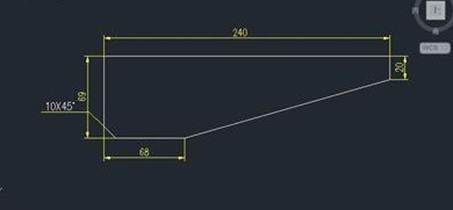
2、輸入AREA命令,按回車鍵。
3、在圖形中任意一個交點開始,順時針或逆時針把每個交點都點上。
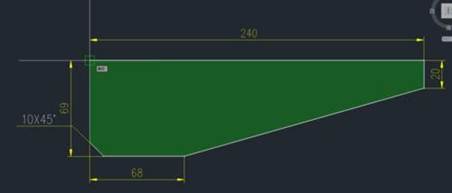
4、按回車鍵后在CAD狀態欄即可看到你需要計算圖形的面積,單位是平方毫米。
方法2
1、利用填充工具,計算復雜形狀的面積。以一個需要打孔的圓為例,計算面積。
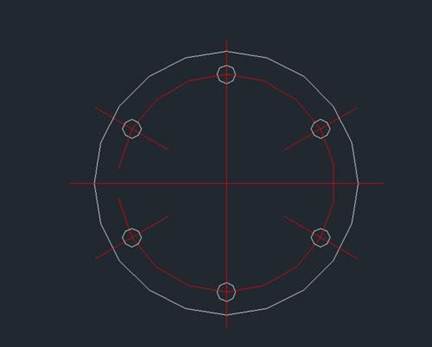
2、輸入H命令(圖案填充),按回車鍵,打開圖案填充對話框,單擊“添加:拾取點”。
3、將需要計算面積的部分選取,填充下。
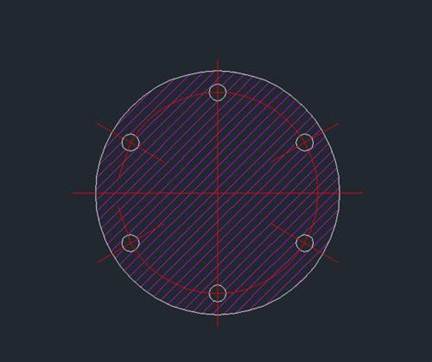
4、按Ctrl+1,打開特性工具欄,即可看到填充部分的面積。
以上就是CAD快捷地計算面積的兩個簡單方法介紹,希望大家喜歡!
推薦閱讀:CAD快捷鍵
推薦閱讀:CAD命令大全
· 中望軟件杭州峰會成功舉辦,“CAD+”賦能浙江智造縱深發展2025-06-25
·中望3D 2026全球發布:開啟設計仿真制造協同一體化時代2025-06-13
·中望軟件攜手鴻蒙、小米共建國產大生態,引領工業設計新時代2025-06-01
·中望軟件2025年度產品發布會圓滿舉行:以“CAD+”推動工業可持續創新2025-05-26
·中望CAD攜手鴻蒙電腦,打造“多端+全流程”設計行業全場景方案2025-05-13
·中望軟件蕪湖峰會圓滿召開,共探自主CAx技術助力企業數字化升級最佳實踐2025-04-27
·中望軟件亮相法國 BIM World 展會: 以CAD技術創新賦能工程建設行業數字化轉型2025-04-27
·數字化轉型正當時!中望+博超全國產電力行業解決方案助力行業創新發展2025-03-27
·玩趣3D:如何應用中望3D,快速設計基站天線傳動螺桿?2022-02-10
·趣玩3D:使用中望3D設計車頂帳篷,為戶外休閑增添新裝備2021-11-25
·現代與歷史的碰撞:阿根廷學生應用中望3D,技術重現達·芬奇“飛碟”坦克原型2021-09-26
·我的珠寶人生:西班牙設計師用中望3D設計華美珠寶2021-09-26
·9個小妙招,切換至中望CAD竟可以如此順暢快速 2021-09-06
·原來插頭是這樣設計的,看完你學會了嗎?2021-09-06
·玩趣3D:如何巧用中望3D 2022新功能,設計專屬相機?2021-08-10
·如何使用中望3D 2022的CAM方案加工塑膠模具2021-06-24
·CAD將某圖層上的圖形轉換到指定圖層的方法2024-07-30
·CAD中tab鍵的捕捉功能的運用2017-06-02
·CAD塊數量得知技巧2020-04-10
·CAD形位公差怎么標注2017-03-31
·CAD、中望CAD怎樣設置新的極軸追蹤的角度2016-11-28
·CAD三維的空間中如何增添文字?2017-05-27
·CAD如何批量打印圖紙2020-04-03
·CAD孤島填充2016-10-13
















